Πώς να διαγράψετε το ιστορικό επεξεργασίας στις Παρουσιάσεις Google
παρουσιάσεις Google Google Ήρωας / / April 19, 2023

Τελευταία ενημέρωση στις
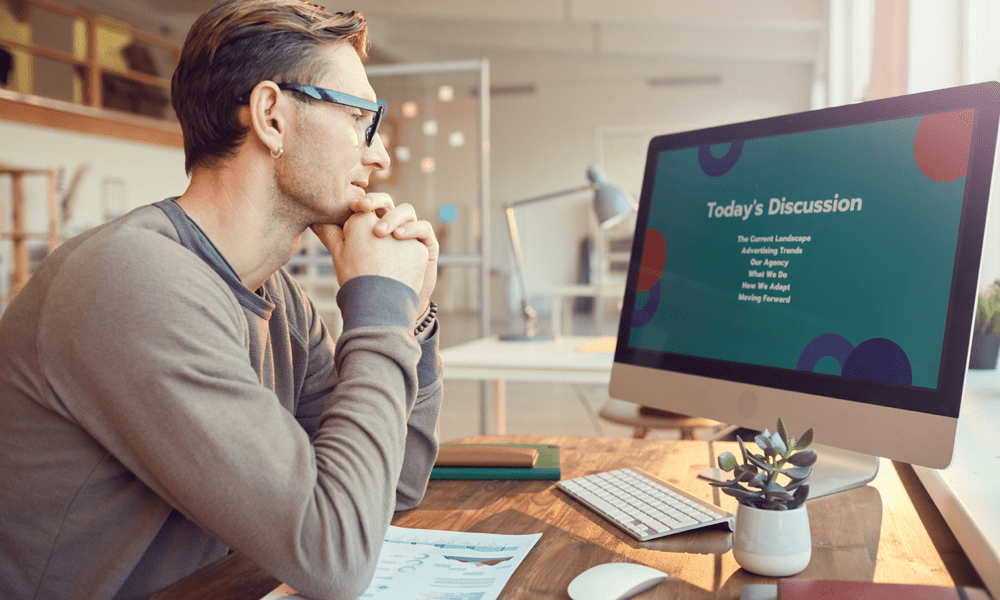
Θέλετε να αποκρύψετε τις αλλαγές που έγιναν στην παρουσίασή σας στις Παρουσιάσεις Google; Μπορείτε να αποκρύψετε το ιστορικό επεξεργασιών σας χρησιμοποιώντας αυτόν τον οδηγό.
Η παρουσίασή σας στις Παρουσιάσεις Google δεν συγκεντρώθηκε μόνο σε μια στιγμή. Ήταν το προϊόν της αναθεώρησης, δουλεύοντας σε κάθε διαφάνεια (μόνη σας ή ως μέρος μιας ομάδας) μέχρι να είναι έτοιμη να την παρουσιάσετε σε άλλους.
Το ιστορικό επεξεργασίας στις Παρουσιάσεις Google εμφανίζει όλες τις αναθεωρήσεις, τα σχόλια και τις προτάσεις που έχετε κάνει εσείς και άλλοι συνεργάτες. Μπορεί να είναι χρήσιμο για την παρακολούθηση αλλαγών και την επαναφορά προηγούμενων εκδόσεων των διαφανειών σας. Ωστόσο, μπορεί επίσης να αποκαλύψει πληροφορίες που ίσως δεν θέλετε να αποκαλύψετε, όπως επικριτικά σχόλια ή προηγούμενες αναθεωρήσεις.
Οι Παρουσιάσεις Google δεν έχουν ενσωματωμένη επιλογή για τη διαγραφή του ιστορικού επεξεργασίας της παρουσίασής σας, αλλά μπορείτε να χρησιμοποιήσετε ορισμένους εναλλακτικούς τρόπους αντιμετώπισης. Για να διαγράψετε το ιστορικό επεξεργασίας στις Παρουσιάσεις Google, ακολουθήστε τα παρακάτω βήματα.
Πώς να διαγράψετε το ιστορικό επεξεργασίας κάνοντας ένα αντίγραφο της παρουσίασής σας
Ένας από τους ευκολότερους τρόπους για να διαγράψετε το ιστορικό επεξεργασίας στις Παρουσιάσεις Google είναι να δημιουργήσετε ένα αντίγραφο της παρουσίασής σας. Αυτό θα δημιουργήσει ένα νέο αρχείο χωρίς σύνδεση με το αρχικό. Το νέο αρχείο δεν θα έχει ιστορικό αναθεωρήσεων, σχόλια ή προτάσεις από το αρχικό αρχείο, αλλά θα έχει το περιεχόμενο.
Για να δημιουργήσετε ένα αντίγραφο της παρουσίασής σας στις Παρουσιάσεις Google:
- Ανοίξτε την παρουσίασή σας στις Παρουσιάσεις Google.
- Παω σε Αρχείο > Κάνε ένα αντίγραφο και επιλέξτε αν θα αποθηκεύσετε ολόκληρη την παρουσίαση ή μόνο την τρέχουσα διαφάνεια.
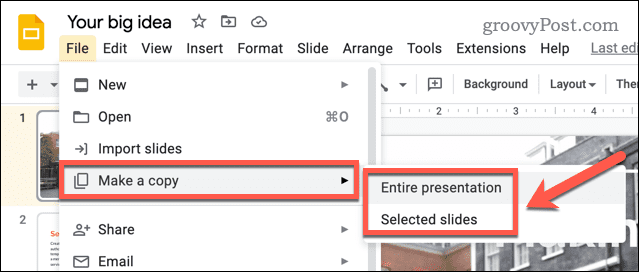
- Επιλέξτε πού θα αποθηκεύσετε το αντίγραφό σας (όπως ο φάκελος Google Drive).
- Μετονομάστε την αντιγραμμένη παρουσίασή σας (αν θέλετε) και επιλέξτε τις άλλες επιλογές σας, όπως να την μοιραστείτε με τους ίδιους χρήστες όπως προηγουμένως.
- Κάντε κλικ Κάνε ένα αντίγραφο για να αποθηκεύσετε το αντίγραφο.
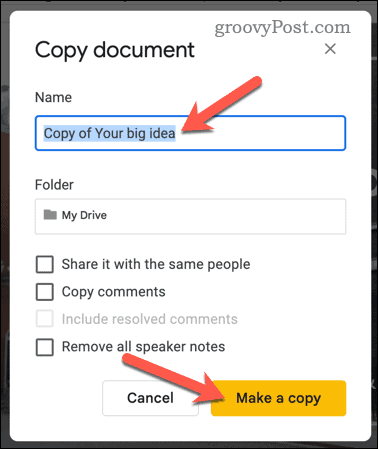
Τώρα μπορείτε να μοιραστείτε την αντιγραμμένη παρουσίασή σας χωρίς να ανησυχείτε για την αποκάλυψη του ιστορικού επεξεργασίας σας.
Πώς να διαγράψετε το ιστορικό επεξεργασίας κατεβάζοντας την παρουσίασή σας ως αρχείο PowerPoint
Ένας άλλος τρόπος με τον οποίο μπορείτε να διαγράψετε το ιστορικό επεξεργασίας στις Παρουσιάσεις Google είναι να κάνετε λήψη της παρουσίασής σας ως αρχείο PowerPoint.
Όταν αποθηκεύετε την παρουσίαση των Παρουσιάσεων ως αρχείο PowerPoint, δεν συνοδεύεται από το ιστορικό αναθεωρήσεων. Το αρχείο PowerPoint θα έχει μόνο την τελική έκδοση των διαφανειών σας χωρίς σχόλια ή προτάσεις.
Για να κατεβάσετε την παρουσίασή σας στις Παρουσιάσεις Google ως αρχείο PowerPoint:
- Ανοίξτε την παρουσίασή σας στις Παρουσιάσεις Google.
- Παω σε Αρχείο > Κατεβάστε > Microsoft PowerPoint (.pptx).
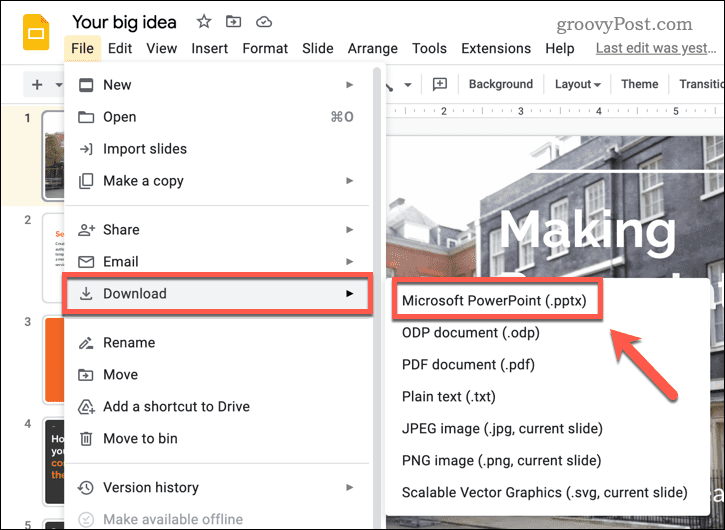
- Επιλέξτε πού θέλετε να αποθηκεύσετε το αρχείο PowerPoint στον υπολογιστή σας.
- Μόλις γίνει λήψη, ανοίξτε το νέο σας αρχείο PowerPoint και ελέγξτε για σφάλματα.
Εάν είστε ευχαριστημένοι με το αποθηκευμένο αρχείο, μπορείτε να το μοιραστείτε με ασφάλεια τώρα – το ιστορικό επεξεργασίας δεν θα συμπεριληφθεί.
Πώς να διαγράψετε το ιστορικό επεξεργασίας ορίζοντας την παρουσίασή σας μόνο ως πρόγραμμα προβολής
Η τελευταία μέθοδος για την απόκρυψη του ιστορικού επεξεργασίας των Παρουσιάσεων Google είναι να ορίσετε την παρουσίασή σας ως Μόνο θεατής. Αυτό θα επιτρέψει την κοινή χρήση και την παρουσίασή του, αλλά χωρίς τη δυνατότητα να κάνετε αλλαγές.
Αποκρύπτει επίσης άλλες πληροφορίες παρουσίασης, όπως το ιστορικό επεξεργασίας και τα σχόλιά σας.
Για να ορίσετε την παρουσίασή σας ως Πρόγραμμα προβολής μόνο στις Παρουσιάσεις Google:
- Ανοίξτε την παρουσίασή σας στις Παρουσιάσεις Google.
- Κάντε κλικ Μερίδιο στην επάνω δεξιά γωνία.
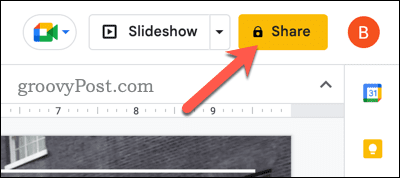
- Στο Μερίδιο πλαίσιο μενού, μπορείτε να προσθέσετε άτομα ή ομάδες εισάγοντας τις διευθύνσεις email τους κάτω από το Προσθέστε άτομα και ομάδες Ενότητα. Μπορείτε επίσης να λάβετε έναν σύνδεσμο με δυνατότητα κοινής χρήσης κάνοντας κλικ στο Αντιγραφή συνδέσμου.
- Για να ορίσετε την άδεια για προβολή μόνο για ένα συγκεκριμένο άτομο ή ομάδα, επιλέξτε Θεατής από το αναπτυσσόμενο μενού δίπλα στο όνομά τους. Αυτό θα αλλάξει τα δικαιώματα πρόσβασής τους σε Προβολή μόνο.
- Εάν θέλετε να ορίσετε την άδεια για όλους με το σύνδεσμο για προβολή μόνο, ορίστε το Γενική πρόσβαση αξία σε Όποιος έχει τον σύνδεσμο, μετά επιλέξτε Θεατής. Αυτό θα αλλάξει την άδεια για οποιονδήποτε έχει πρόσβαση στον σύνδεσμο μόνο από το πρόγραμμα επεξεργασίας στο πρόγραμμα προβολής.
- Κάντε κλικ Εγινε όταν τελειώσεις.
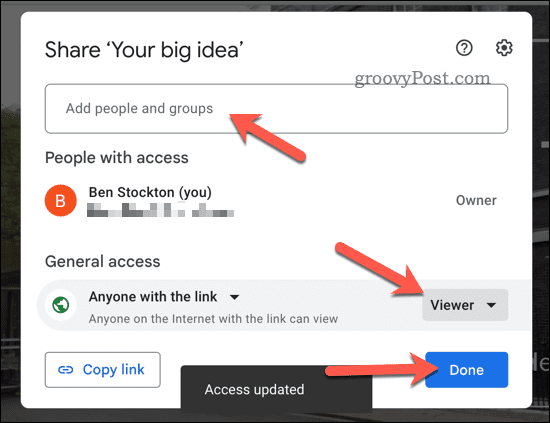
Οποιεσδήποτε αλλαγές κάνετε θα εφαρμοστούν αμέσως. Μόλις ορίσετε την παρουσίασή σας στο πρόγραμμα προβολής μόνο, το ιστορικό επεξεργασίας θα παραμείνει κρυφό. Ωστόσο, ένα πράγμα που πρέπει να θυμάστε είναι ότι οι χρήστες με Σχολιαστής ή Συντάκτης Η πρόσβαση μπορεί ακόμα να δει το ιστορικό επεξεργασίας, επομένως δεν διαγράφεται πραγματικά.
Προστασία των αναθεωρήσεων σας στις Παρουσιάσεις Google
Χρησιμοποιώντας τα παραπάνω βήματα, μπορείτε να αποκρύψετε το ιστορικό επεξεργασιών σας στις Παρουσιάσεις Google, επιτρέποντάς σας να προστατεύσετε το απόρρητο των προηγούμενων αναθεωρήσεων και σχολίων σας.
Θέλετε να πάτε τα πράγματα παρακάτω; Μπορείτε να κάνετε κάποια άλλα βήματα για να δημιουργήσετε εντυπωσιακές παρουσιάσεις στις Παρουσιάσεις Google. Για παράδειγμα, θα μπορούσες απόκρυψη διαφανειών στις Παρουσιάσεις Google που δεν θέλετε να παρουσιάσετε (αλλά θέλετε να κρατήσετε).
Εάν παρουσιάζετε αυτοπροσώπως, μπορεί να θέλετε εκτυπώστε τις παρουσιάσεις σας στις Παρουσιάσεις Google με σημειώσεις για να το μοιράσετε στο κοινό σας. Εάν δεν θέλετε να μιλήσετε, θα μπορούσατε ακόμη και να σκεφτείτε για εσάςτραγουδήστε κείμενο σε ομιλία στις Παρουσιάσεις Google για να διαβάσετε το κείμενο για εσάς.
Πώς να βρείτε το κλειδί προϊόντος των Windows 11
Εάν πρέπει να μεταφέρετε τον αριθμό-κλειδί προϊόντος των Windows 11 ή απλά το χρειάζεστε για να κάνετε μια καθαρή εγκατάσταση του λειτουργικού συστήματος,...



